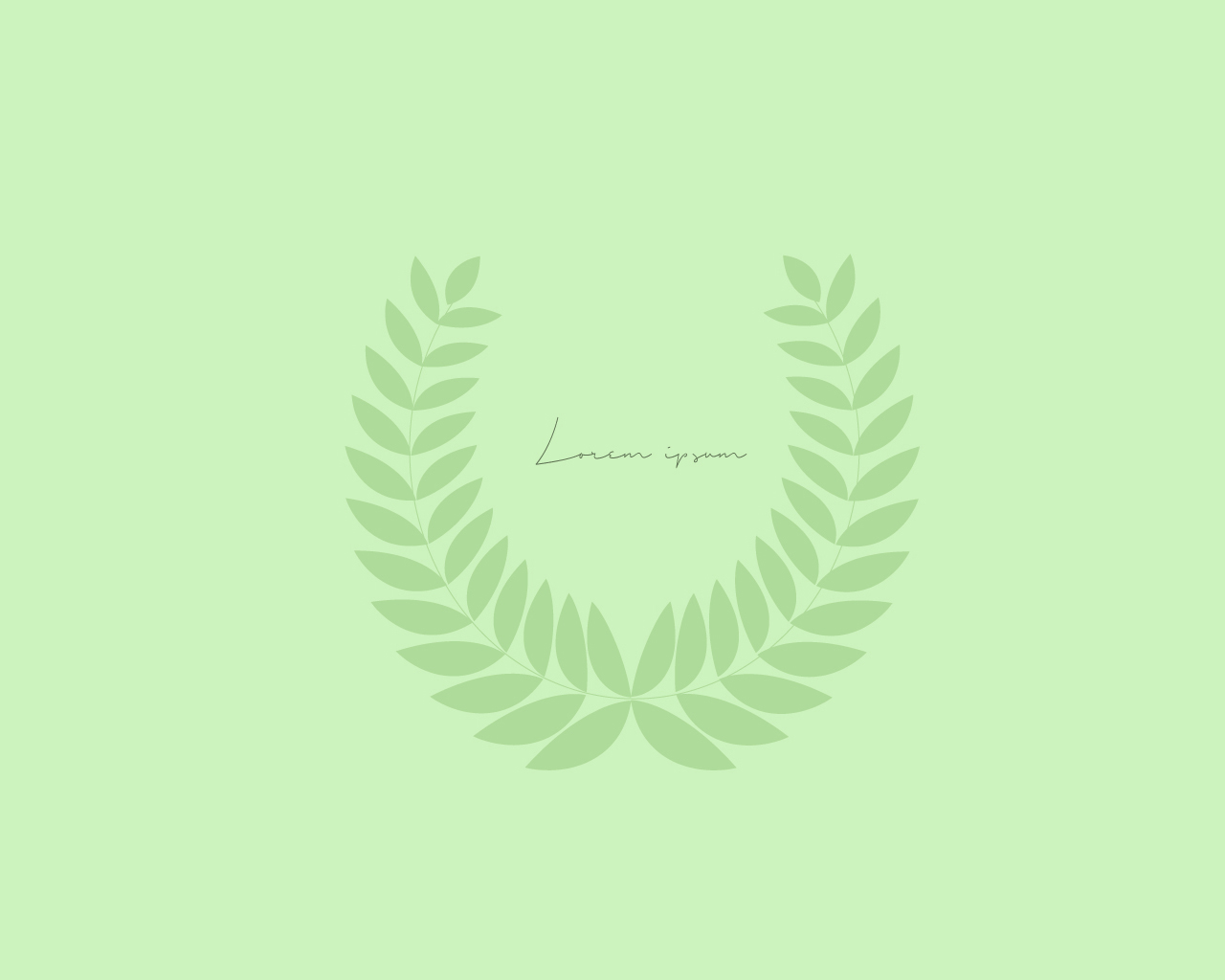
일러스트레이터에서 엠블럼은 잎 모양의 오브젝트를 만든 후 브러시로 등록한 다음 형태를 원 모양으로 조정 후 사용할 수 있다.

일러스트레이터에서 잎 모양의 오브젝트를 그려준다. 잎을 복사한 다음 하나 더 작은 사이즈로 만들어 주기 위해 Transform-Scale을 이용해 적당한 사이즈로 줄여준다.

두 오브젝트 사이를 적당한 간격으로 떨어뜨려준 다음 Align 패널의 Horizontal Align Right를 이용해 가운데로 정렬한다. 그 후 툴 바에서 블렌드 도구를 더블 클릭하여 창이 열리면 Spacing : Specified Steps를 적당히 설정해 준다.
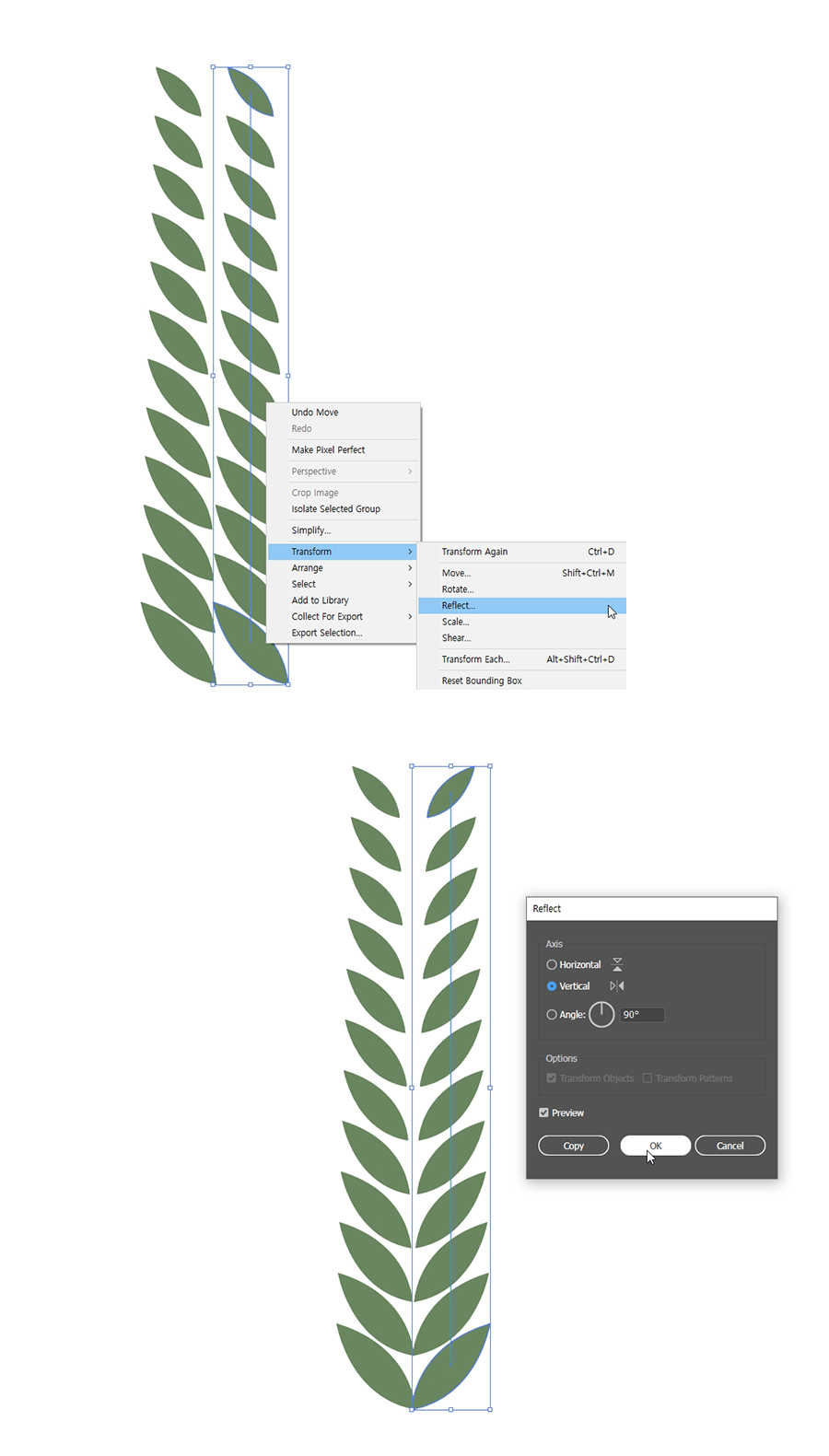
오브젝트를 하나 더 복사후 Transform-Reflect를 선택해 창이 열리면 Axis : Vertical로 설정해 좌우로 반전시킨다. 그 후 펜툴을 이용하거나 복사해 위에 잎을 하나 더 그려준다.
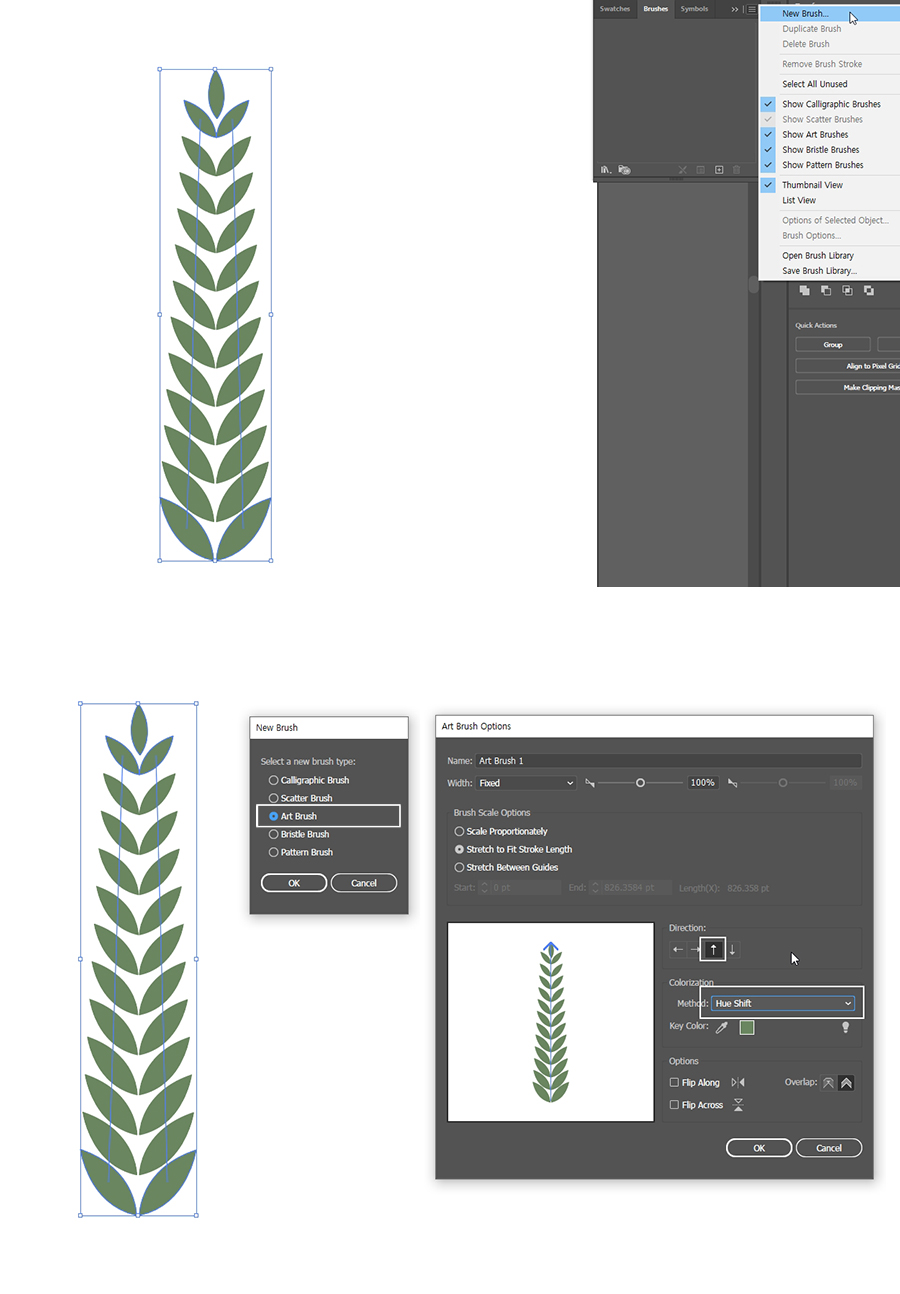
최종 완성된 오브젝트를 브러시로 만들어주기 위해 브러시 창에서 New Brush - Art Brush 선택 후 Art Brush Options 창에서 Direction 위쪽, Method : Hue Shift로 클릭하여 Art Brush로 등록한다.
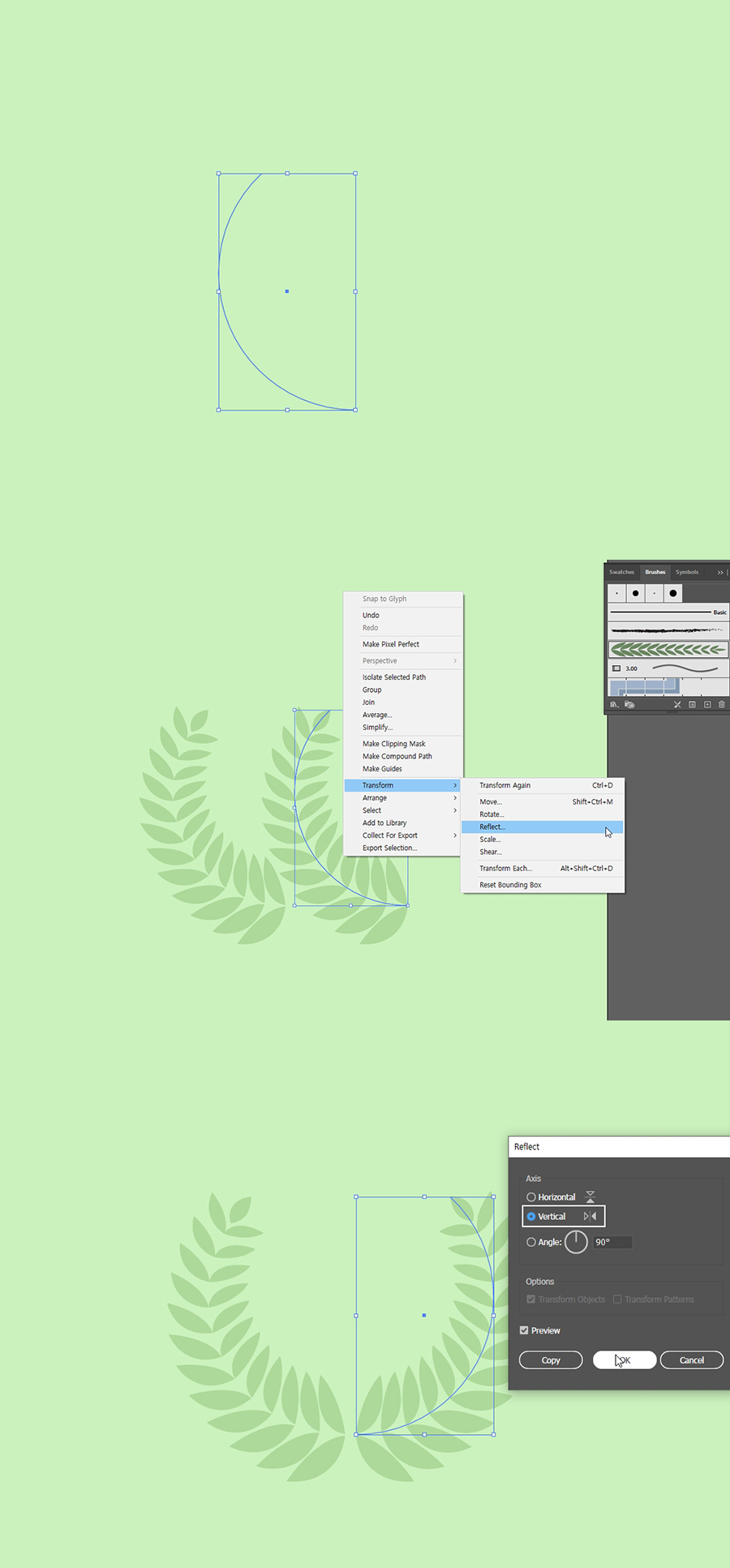
엠블럼의 원 형태로 나타내기 위해 원을 그린 후 펜 도구와 직접 선택 도구 등을 이용해 반원 선의 모양의 형태를 만들어준다. 그 다음 F5로 브러시 패널을 열고 앞에 만든 브러시를 선택해 주면 브러시가 적용된다.
반대쪽을 만들어주기 위해 브러시가 적용된 오브젝트를 하나 더 복사해준 후 마우스 오른쪽 클릭 후 Transform-Reflect를 선택하여 창이 열리면 Axis : Vertical로 설정하고 좌우 반전시킨다.

엠블럼 잎 사이의 줄기를 그려주기 위해 브러시 등록 전처럼 원을 그린 후 펜으로 일부 고정점을 추가하고 위는 직접 선택툴로 지워준 후 완성한다.

사진 : Photo by Mockup Graphics on Unsplash
폰트 : Black Han Sans, 더페이스샵 잉크립퀴드체
'그래픽 > 일러스트레이터' 카테고리의 다른 글
| 일러스트레이터 도형으로 캐릭터 얼굴 그리는 법 (0) | 2021.11.02 |
|---|---|
| 일러스트레이터에서 말랑한 젤리 글자 만드는 법 (0) | 2021.11.01 |
| 일러스트레이터에서 간단히 3D문자 만드는 법 (0) | 2021.10.27 |
| 일러스트레이터에서 오브젝트 흩뿌린듯이 분할하기 (0) | 2021.10.26 |



